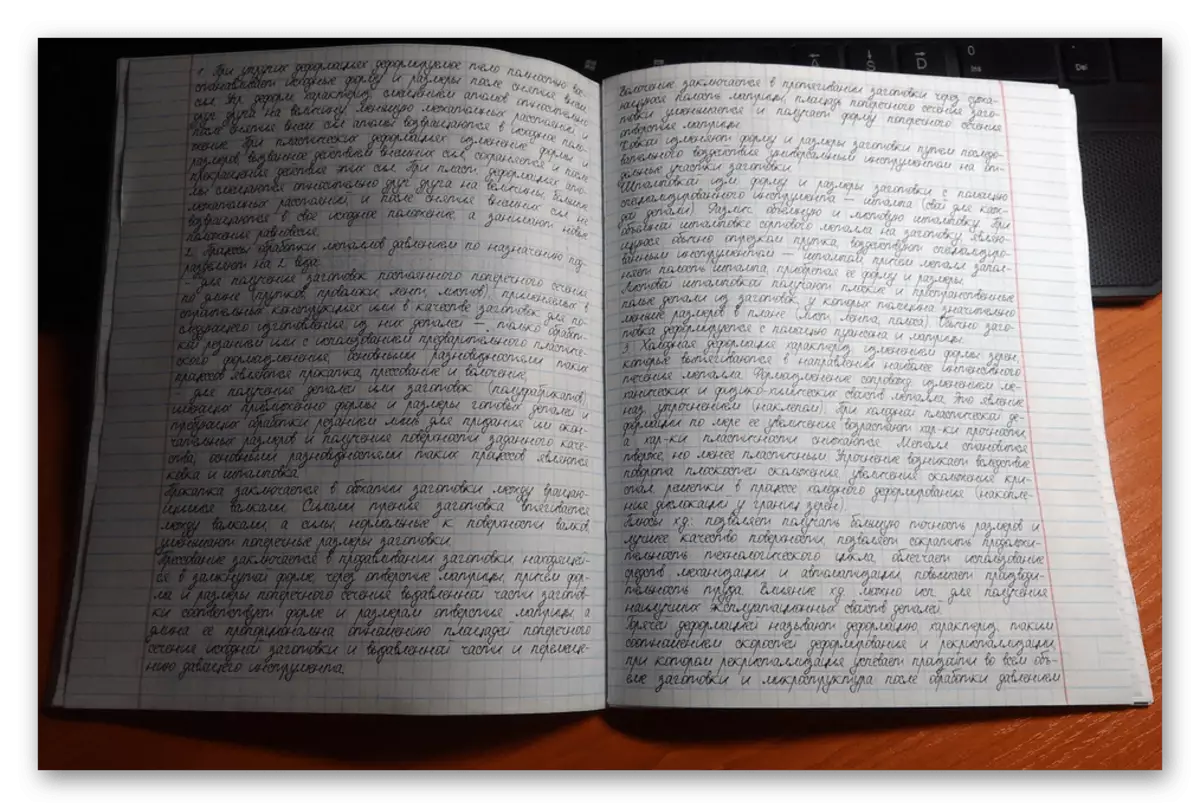Стъпка 1: Създаване на страници на преносими компютри
В Microsoft Word можете да създадете мрежа, която напълно повтаря в размера си и подобна на клетката на лаптопите. Въпреки това, за да се направи едновременно подходящ както за текста, така и за печат върху принтера, трябва да приберете до някои трикове. На как да създадете оформление, подходящо за решаване на нашата задача, ние сме били казани в отделна статия - прочетете го, следвайте предложените препоръки и само след това преминете към следващата стъпка.
Прочетете повече: Как да направите тетрадка в Word

Стъпка 2: Добавяне и извършване на ръкописен текст
Важно! Всички допълнителни манипулации трябва да се извършват изключително на 100% страници, в противен случай клетката и други елементи, използвани в думата документ, ще бъдат показани неправилно.
- Да имаш точно електронно копие на преносимите компютри на ръцете, е необходимо да се добави текстът на бъдещето, а резюме и да го направи правилно. Като пример използваме записа от страницата "За нас" сайт Lumpics.ru.
- Изберете в списъка Предварително настроение в Word Fonts един от онези, които според вас е възможно най-много ръкописен (обърнете внимание на факта, че не всички подкрепят руския език).

Стъпка 3: Отпечатване на документ
Последното нещо остава да се направи с електронната версия на документа - отпечатайте го на принтера. Но преди да трябва да активирате дисплея на страницата на страницата, която не се показва по подразбиране.
Обадете се на "параметрите" на текстовия редактор, отворете раздела "Дисплей" и задайте маркировката пред елемента "Print Fantor and Pictures" и след това щракнете върху OK.

След това отидете в раздела "Печат", вместо едностранно, изберете "Печат ръчно от двете страни" и започнете процеса.
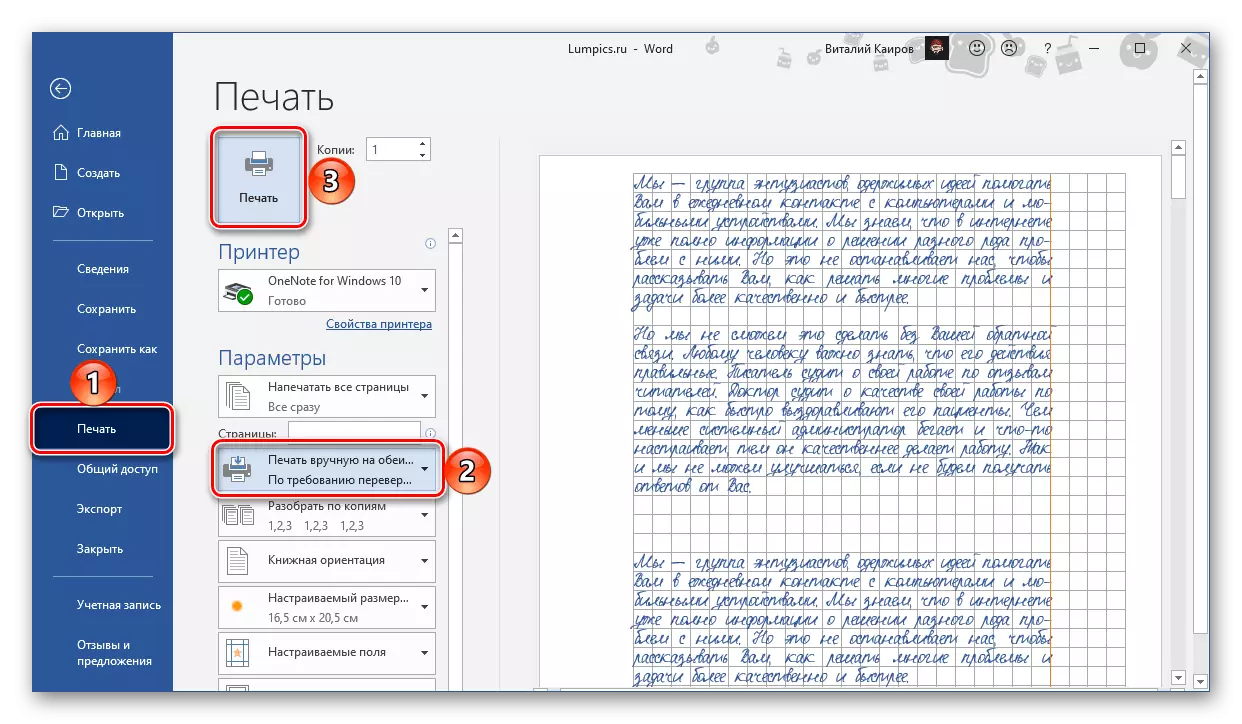
Важно! Не забравяйте да вземете под внимание как полетата "Drawn" са разположени на страниците.
Прочетете повече: Печат на документи на Word
Стъпка 4: Създаване на хартия
Съберете отпечатани листове, залепете ги с тънка лента и правете дупка на тези места, където трябва да бъдат включени скоби. По-добре е да ги направите в съответствие с местоположението на предварително подготвен капак, "заимстван" от този лаптоп. В него е необходимо да се извърши получените резюме, вмъкването на скобите в добре направените дупки и да ги наведе. В идеалния случай трябва да има нещо подобно на изображението по-долу.